Tabla de Contenido
![]() Sobre el autor
Sobre el autor
![]() Artículos Relacionados
Artículos Relacionados
-
-
-
-
Por qué no se pueden reproducir los vídeos transferidos a una unidad flash
Por tanto, no puedes reproducir el vídeo. En este caso, el archivo de vídeo procedía de una cámara en una unidad flash. Si es un archivo importante, querrás recuperarlo primero e investigar por qué no se puede reproducir antes de formatear la unidad.
Tienes que descubrir cuál es el origen de tu problema. Porque puede que tu vídeo se haya roto debido a una corrupción en la unidad flash o en el archivo de vídeo.
Los controladores Flash son un tipo de controlador que permite al usuario interactuar con diversos dispositivos, como impresoras o cámaras. Son pequeñas piezas de código que permiten la comunicación entre el dispositivo y el ordenador.
Cuando algo va mal con estas piezas de código, la unidad flash deja de funcionar correctamente. Los síntomas de una unidad flash con errores pueden ser difíciles de detectar. Uno es cuando recibes un mensaje de error de tu dispositivo diciendo que no puede encontrar un controlador o componente para él. La otra señal es cuando tu dispositivo no funciona correctamente y recibes mensajes de error de Windows en la pantalla de tu ordenador.
Sin embargo, el problema puede estar en el archivo de vídeo. Hay varios síntomas de archivos corruptos. Por ejemplo, cuando el reproductor multimedia que utilizas dice que el vídeo no se puede reproducir. A menudo, el vídeo se reproduce con muchos problemas, como que no hay sincronización entre el audio y el vídeo, la pantalla se vuelve gris o está pixelada.
Qué hacer cuando los vídeos están dañados
EaseUS Data Recovery Wizard es una herramienta para reparar vídeos corruptos. Puedes utilizarla para recuperar vídeos que dejaron de reproducirse, tanto si los tienes almacenados en tu pendrive como si los has descargado de Internet.
El proceso es rápido y sencillo. Descarga el software de EaseUS, prueba la herramienta.
Si tienes curiosidad por saber lo potente que es EaseUS Data Recovery Wizard para resolver varios casos de errores con vídeos, sólo tienes que comprobar las características:
- EaseUS Data Recovery Wizard funciona con pasos sencillos.
- Puede recuperar vídeos dañados que se han editado, convertido, transferido o roto durante los intentos de recuperación. Además, puedes reparar vídeos que se hayan corrompido por malware, pérdida de batería, etc.
- Las plataformas compatibles son Windows, Mac OS X, Android e iOS.
- EaseUS Data Recovery Wizard puede manejar todos los formatos de vídeo más populares, como 3GP, M4V, FLV, AVI, MOV, MP4, MKV, WMV, SWF, FLV, MP3, NPEG, 3G2, RM/RMVB, etc.
- Restaurar vídeos dañados se puede hacer en una gran variedad de dispositivos, como LG, Sony, HTC, Samsung, Huawei, Motorola y ZTE. También puedes recuperar vídeos dañados de cámaras de bolsillo, cámaras de salpicadero, memorias USB, CTTV, discos duros dañados y muchas otras fuentes.
Tasa de Recuperación 99,7%
Calificación de Trustpilot 4,4
Paso 1. Ejecute el programa EaseUS Data Recovery Wizard. Elija la unidad correcta que contiene los videos dañados. Puede ser un disco extraíble o una unidad local. Luego, haga clic en "Buscar datos perdidos" para comenzar.

Paso 2. Este programa escaneará todo el disco seleccionado y mostrará todos los archivos (incluidos los archivos perdidos y existentes). Puede seleccionar Videos en el tipo de archivo en el lado izquierdo, luego, seleccione un formato de video específico, como MP4, MOV, GIF, etc. O incluso puede encontrar rápidamente los archivos que desea reparar según la marca de la cámara. que filmó el video.

Paso 3. Cuando puede obtener una vista previa del video, el software lo ha solucionado. Finalmente, haga clic en "Recuperar" para restaurar los videos reparados en una ubicación diferente para evitar la sobrescritura de datos.

Método 1. Formatea rápidamente tu pendrive
Si tienes problemas con tu unidad flash, es probable que tengas un fallo de hardware. Afortunadamente, hay formas de solucionarlo. Una de las soluciones más eficaces es hacer una copia de seguridad de todos los datos de la unidad flash y, a continuación, formatearla. Hacer un formateo rápido es suficiente para solucionar problemas como una unidad flash que no se abre o una infección por malware.
Reformatear una unidad flash con esta guía requiere un ordenador con Windows 10, 8 o 7. También necesitarás conectar tu unidad flash al ordenador.
Si tienes que formatear la unidad, asegúrate primero de haber hecho una copia de seguridad de todos los datos. El formateo eliminará todos los datos de tu dispositivo y creará un nuevo espacio vacío para guardar otros archivos. Después, sigue los pasos que se indican a continuación.
Paso 1. Para formatear la unidad flash, ve a Equipo y haz clic con el botón derecho en la unidad que intentas formatear. Pulsa "Formatear".
Paso 2. Elige "Formateo rápido" (el formateo completo llevará más tiempo). A continuación, haz clic en "Iniciar".
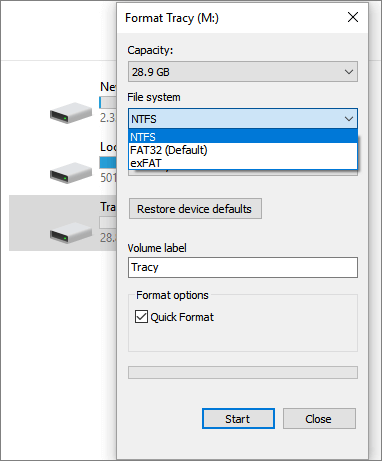
Método 2. Ejecuta CHKDSK para comprobar y reparar errores
Windows dispone de chkdsk, una utilidad de disco duro para escanear y reparar errores de disco. También puede utilizarse para escanear y reparar errores en unidades USB, unidades flash, tarjetas SD, CD-ROM, etc.
Chkdsk es un comando integrado que comprueba si hay errores en el disco e incluso los corrige. La herramienta está disponible como archivo ejecutable en Windows XP, Vista, 7, 8 y 10.
Antes de seguir los pasos que se indican a continuación, haz una copia de seguridad de todos los datos de tus memorias USB.
Paso 1. Primero, abre una ventana elevada del Símbolo del sistema. Para ello, busca Símbolo del sistema en el menú Inicio y haz clic con el botón derecho del ratón en para "Ejecutar como administrador".
Paso 2. Ejecutar chkdsk escaneará la unidad flash en busca de errores y reparará los que encuentre. En la ventana elevada del símbolo del sistema, introduce "chkdsk" sin las comillas seguido de un espacio y, a continuación, escribe la letra de la unidad flash (/f /r /x, etc.). Después, pulsa Enter y espera a que se inicie el escaneo.

Conclusión
En el caso de que hayas almacenado archivos de vídeo en una unidad flash y hayan dejado de funcionar, necesitas saber cuál es el problema. Por ejemplo, cuando el problema es con la unidad flash, lo más habitual es que Windows informe de un problema con el dispositivo y se niegue a cargar el controlador.
Puedes solucionarlo ejecutando un formateo rápido. Chkdsk también analiza y repara los errores de la unidad, si sigue habiendo problemas después del formateo rápido.
Al formatear una unidad flash, también debes asegurarte de hacer una copia de seguridad de tus datos por si le ocurre algo, así como instalar un software antivirus para mayor protección. Además, instala los controladores más recientes para tu unidad flash.
Sin embargo, a veces el problema está en el archivo de vídeo. Necesitarás repararlo con una herramienta profesional. Pero no te preocupes, EaseUS Data Recovery Wizard puede hacer que el vídeo funcione de nuevo.
Sobre el autor
Con un interés en la redacción y la tecnología informática, Luna eligió trabajar como editora en EaseUS. Es una profesional de la recuperación de datos, restauración y copia de seguridad. Luna seguirá escribiendo y ayudándole a la gente a solucionar sus problemas.
Artículos Relacionados
-
Cómo solucionar 'el archivo de vídeo copiado no se reproduce'
![Luna]() Luna
2024/09/30
Luna
2024/09/30 -
Cómo solucionar el código de error 5004 de Amazon Prime Video de 5 maneras
![Luis]() Luis
2024/09/30
Luis
2024/09/30
-
Cómo reparar fotos pixeladas | con software y herramienta Online
![Luna]() Luna
2024/09/30
Luna
2024/09/30 -
VLC Reparación de Vídeo: Cómo reparar vídeos dañados con VLC
![Pedro]() Pedro
2024/09/30
Pedro
2024/09/30
